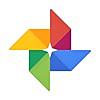Googleフォト。写真の色や明るさなどを調整してからブログなどに挿入する場合があります。複数の写真を編集する場合、便利なのが編集した内容をコピーして他の写真に貼り付けして編集効果をコピペする方法。
こんな場合におすすめの方法です。
- Googleフォトで写真を管理している
- 写真や画像の明るさや色味の調整を他の写真にも同じ効果を適用したい
その編集方法がこちら。
Googleフォト画像編集をコピペして他の写真にも適用する方法
材料
- Googleフォト
パソコンはこちら
作り方
- 写真を編集して好みの色、明るさに調整する

- 完了の右にある「:」みたないなところを押すとメニューが出ます。「編集をコピー」を押します。ショートカットでコピペも有効。

- 違う写真に移動して、メニューから「編集を貼り付け」を押せば編集効果のコピペの完成。


編集した効果が適用されました。
※写真は昨日の予告にあったニューオータニのランチビュッフェです。パティスリーSATSUKIのスーパーあまおうショートケーキも食べ放題でしたw詳細は後日グルメカテゴリに更新しますのでお楽しみに。
※ご使用のバージョンやOS、デバイスによって表示が異なる場合があります。2018年4月29日現在、Windows10での画面での解説となります。
最後に
大事な写真をGoogleに差し出しAIを鍛えるコトに貢献する見返りに枚数無制限に写真・動画をストックしたり、自動でムービーやアルバム管理してくれる超便利な基本無料のオンラインサービス。最近は個人情報流出とかビジネス的にも問題が多くなってきました。
もし、自分のGoogleフォトが漏れたら食いしん坊なのがばれてしまう・・・なんて(笑)
はてなブログ×Googleフォトは便利だけど注意が必要
Googleフォトからはてなブログへ貼り付け、後でアルバムへ該当写真を登録するのはOKだけど、「はてなブログへGoogleフォトのアルバムから貼り付け、後でアルバムから解除はNG」
ということで、はてなブログでGoogleフォトから直接貼れるのはめちゃ便利だけと、注意してね。
フォロー&最新情報はこちら
今後も美味しく簡単で安上がりなレシピやダイエット情報を更新します。港区芝浦IT社長ブログにご興味ありましたらTwitterフォロー・メルマガ購読・はてな読者登録して更新情報をお受け取りくださいね。もちろん、 お友達や知り合いに紹介・シェアも歓迎です。
無料!レシピ本のダウンロードはこちら
元惣菜屋のヘルシーで安くて旨いダイエットレシピはココで無料配布中。![]()
独身時代は孤独のグルメ、結婚したらクッキングパパに変身。
このブログを書いてる人についてはプロフィールも読んでね。
↑でででー画伯様に書いて頂きました。詳細は絵を押してね↑
50kgダイエットした港区芝浦IT社長ブログHOMEへ移動して最新記事を見る
作成時間:20分、1248文字